如何查找已安装的 WordPress 版本?
已发表: 2017-07-03有时您需要找到您在网站上安装的 WordPress 版本。 了解您正在运行的 WordPress 版本对于确保您的网站与最新版本保持同步至关重要。
如果您安装了旧版本的 WordPress,您应该更新,因为每个更新都带有安全修复程序和新功能。 在这篇文章中,我将向您展示可以找到您的 WordPress 版本的各种方法。
为什么 WordPress 版本很重要?
- 安全性——产品、工具、软件获得更新的最大原因之一是防止安全漏洞。 不断检测到新威胁。
- 故障-修复错误和问题的另一个原因。
- 新功能- 添加新功能是最新版本的重要组成部分。 例如,WordPress 版本 2 没有响应式支持。 每次重大更新通常都会带来重大改进,以使网站建设更轻松、更安全和更高效。
- 不兼容性– 某些插件可能与您当前的 WordPress 版本不兼容。 这种情况经常发生,尤其是在尝试使用已使用两年以上的工具时。
您可以通过访问 WordPress.org 网站查看最新的 WordPress 版本。 如果您无法从站点仪表板更新您的网站,请使用下载部分。
如何查找已安装的 WordPress 版本?
有几种方法可以找到您网站上的 WordPress 版本。
#1. 从管理区域检查版本
登录到您的 WordPress 网站的管理区域。 在仪表板页面上,向下滚动到底部。 您将看到“感谢您使用 WordPress 创建”文本。 在它旁边(在右侧),您将看到 WordPress 版本号。
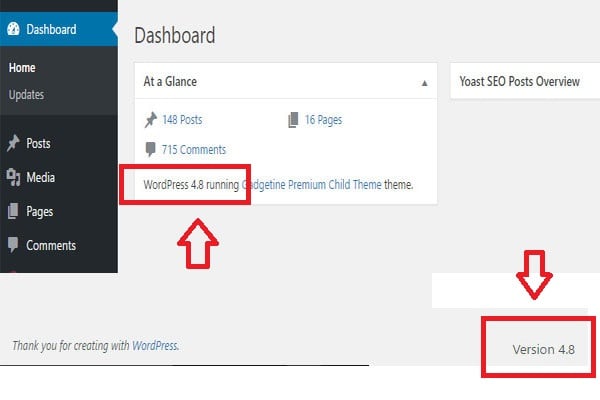
在同一仪表板页面上,您还可以在概览管理小部件中找到您的 WordPress 版本号。
#2. 仪表板更新部分中的当前版本
在您的管理仪表板中,转到仪表板 > 更新。 您应该会在页面顶部看到您正在使用的版本。
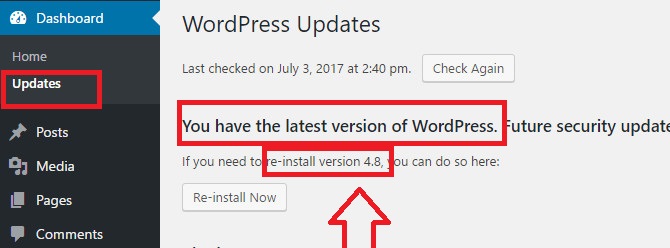
更新页面让您知道您是否是最新的。
#3. 看着页脚
查看 WordPress 仪表板中任何页面的页脚。 您应该会在右侧看到您使用的 WordPress 版本。 版本号可能不会列在多站点网络内站点的仪表板中,也不会显示在移动设备或较小的浏览器窗口大小上。

#4. 通过查找生成器标签查找 WordPress 版本
在某些情况下,您可能无法在 WordPress 管理区域中看到版本信息。 也许您没有管理员访问权限,或者您正在尝试查找您不拥有或控制的网站的 WordPress 版本。
请注意,以下方法可能不适用于每个网站。 如果网站所有者实施了安全功能来隐藏此信息,那么您将无法看到它。 在浏览器窗口中访问该网站。 右键单击屏幕上的任何空白区域,然后从浏览器菜单中选择查看页面源。
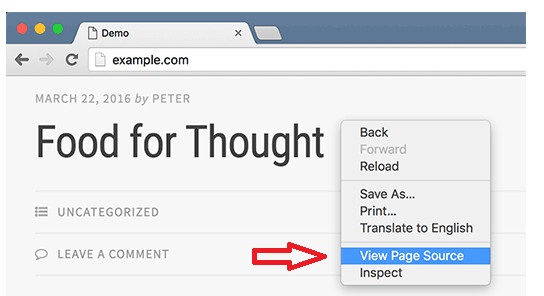
这将在浏览器窗口中加载站点的源代码。 按 CTRL+F,然后搜索“发电机”。
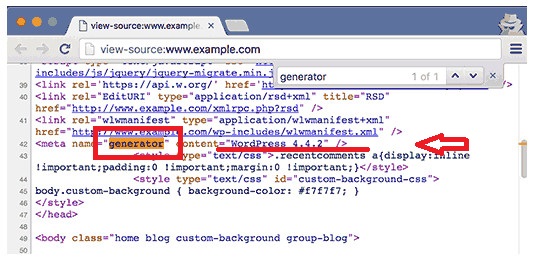
如果它是一个 WordPress 站点,并且站点所有者没有禁用版本信息,那么您将能够看到这样的标签:
<meta name="generator" content="WordPress 4.4.2" />
WordPress 使用此元标记来表明站点是使用 WordPress 创建的。 许多网站所有者删除了 WordPress 版本号,因此此标签可能不会显示在某些 WordPress 网站上。
#5. 查看自述文件
每个 WordPress 安装都会在网站的根文件夹中添加一个 readme.html 文件。 除非站点所有者禁止访问此文件,否则您可以通过在站点 URL 的末尾添加 readme.html 来访问它。 自述文件将在顶部显示 WordPress 版本。
#6. 查看登录屏幕
WordPress 登录屏幕还包含源代码中的信息,这些信息会显示网站的 WordPress 版本。 但是,此方法仅在 WordPress 站点所有者未通过 .htaccess 禁用对登录页面或管理区域的访问时才有效。
只需将 wp-login.php 添加到 WordPress 站点的 URL。 示例:当页面加载时,右键单击屏幕上的任何空白区域。 从浏览器菜单中选择查看页面源。 这将打开登录屏幕的源代码。 按 CTRL+F 并搜索“ver=”。
#7. 查看 Version.php 文件
如果管理界面不可用或无法登录,您仍然可以通过查看 version.php 文件来确定 WordPress 版本。
为此,请导航到安装 WordPress 的目录中的wp-includes目录。 您可以通过以下几种方式执行此操作:
- 从命令行使用 SSH。
- 从 cPanel 使用文件管理器(cPanel 与 vDeck)。
- 从 FTP 客户端。
在 wp-includes 目录中,在文本编辑器或查看器中打开 version.php 文件。 找到$wp_version变量。 此变量的值包含当前的 WordPress 版本。
查找 WordPress 版本摘要
了解 WordPress 的版本可以帮助您确定安全协议、更新、插件等的策略。还有许多插件可以显示 WordPress 版本和其设置中的其他数据。
如果您想确保您的网站不会公开显示您的 WordPress 版本,请尝试使用像 All In One WP Security 这样的插件。 还有许多安全插件可以隐藏您正在使用的版本,例如 MalCare(请参阅 MalCare 评论)、Hide My WP 或 iThemes Security(请查看 iThemes 安全评论)。
希望上述方法能帮助您找到您网站的 WordPress 版本。 如果您有任何其他方法,请在下面的评论中告诉我。
